Operativni sistem Windows 10 ponekad može naići na tehničke poteškoće i izazove. Srećom, postoji efikasno okruženje za oporavak sistema Windows 10, moćan skup alata koji mogu vaš računar vratiti u optimalno stanje.
U nastavku ćemo objasniti kako koristiti ovaj koristan program za popravku datoteka i sistema.
Kako pristupiti okruženju za oporavak sistema Windows radi popravke datoteka i sistema
Okruženje za oporavak sistema Windows deluje kao sigurnosna mreža za vaš operativni sistem Windows 10. To je poseban način pokretanja kojem možete pristupiti kada se vaš sistem suoči s problemima, kao što su oštećene datoteke ili nestabilnost.
Da biste pristupili ovom programu, otvorite aplikaciju Podešavanja i idite na Ažuriranje i bezbednost > Oporavak. Ovde možete podesiti opcije oporavka za svoj Windows 10 računar.
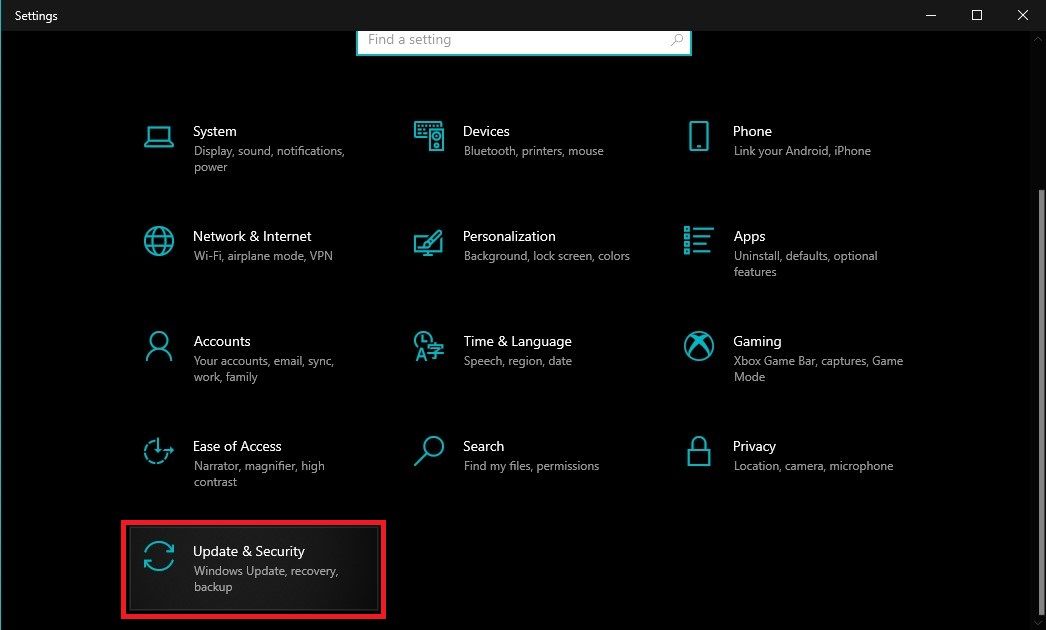
U odeljku Napredno pokretanje kliknite na Ponovo pokreni sada da biste primorali računar da se ponovo pokrene i pokrene u režimu naprednog pokretanja.
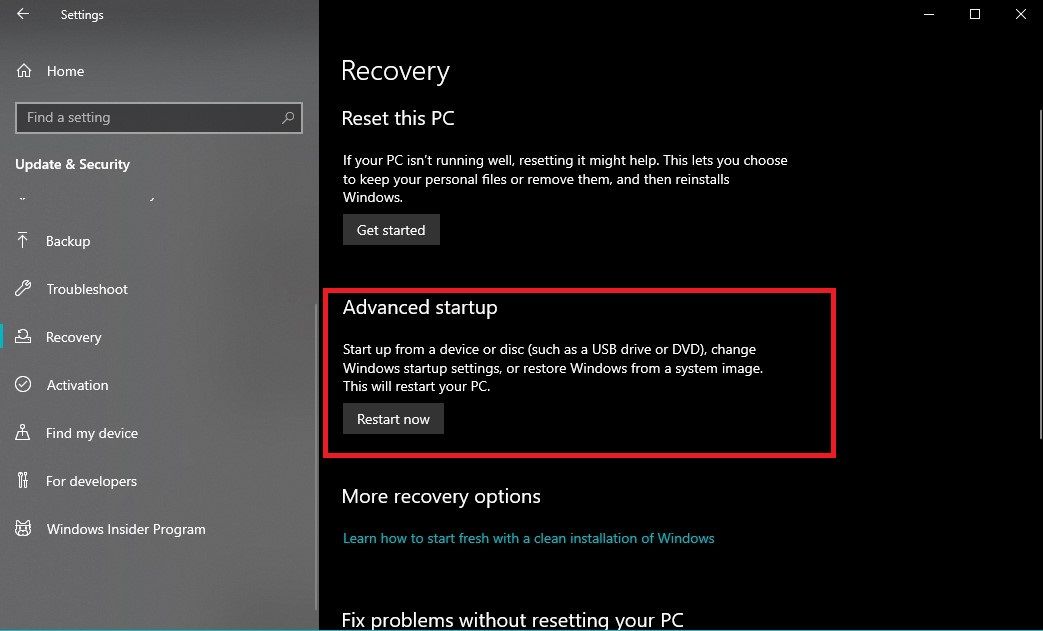
Kada se računar ponovo pokrene, videćete plavi ekran s različitim opcijama. Kliknite na Rešavanje problema, a zatim odaberite Napredne opcije.
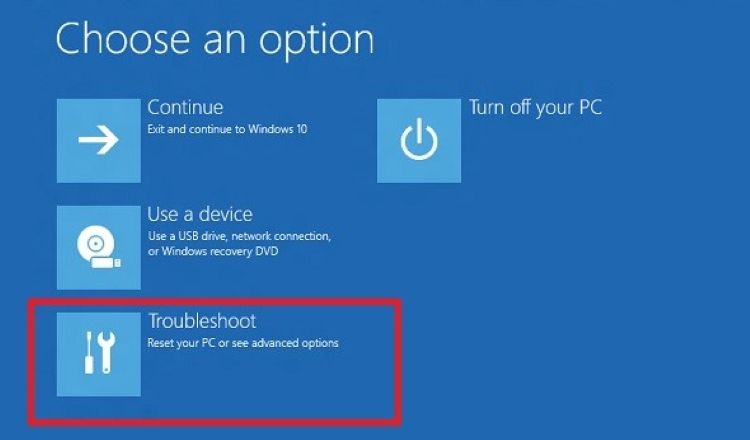
U okviru menija Napredne opcije pronaći ćete opciju pod nazivom Popravka pri pokretanju. Kliknite na nju da biste dijagnostikovali i popravili probleme vezane za pokretanje sistema.
Takođe možete otvoriti terminal komandne linije pomoću Napredne opcije > Komandni redak. Ovde možete pokrenuti naredbe poput sfc /scannow da biste popravili oštećene datoteke ili bootrec da biste rešili probleme vezane za pokretanje sistema.
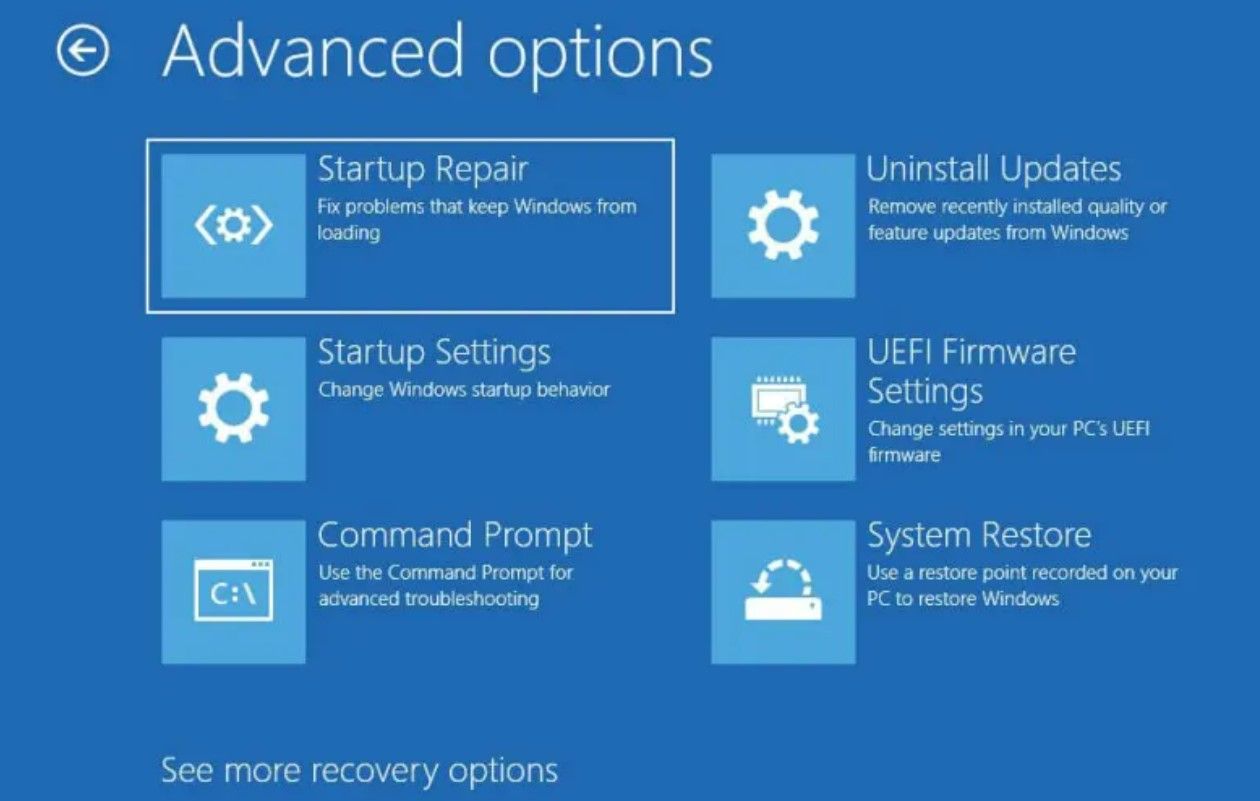
Iako postoje i drugi načini za pokretanje okruženja za oporavak sistema Windows, ovo je najbrži i najlakši način za pokretanje popravke datoteka i sistema na vašem računaru sa Windows 10.
Kako skenirati i popraviti oštećene datoteke
Kao što je ranije pokazano, pristupite okruženju za oporavak i otvorite Windows komandnu liniju. Zatim pokrenite komandu sfc /scannow da biste skenirali i popravili oštećene datoteke.
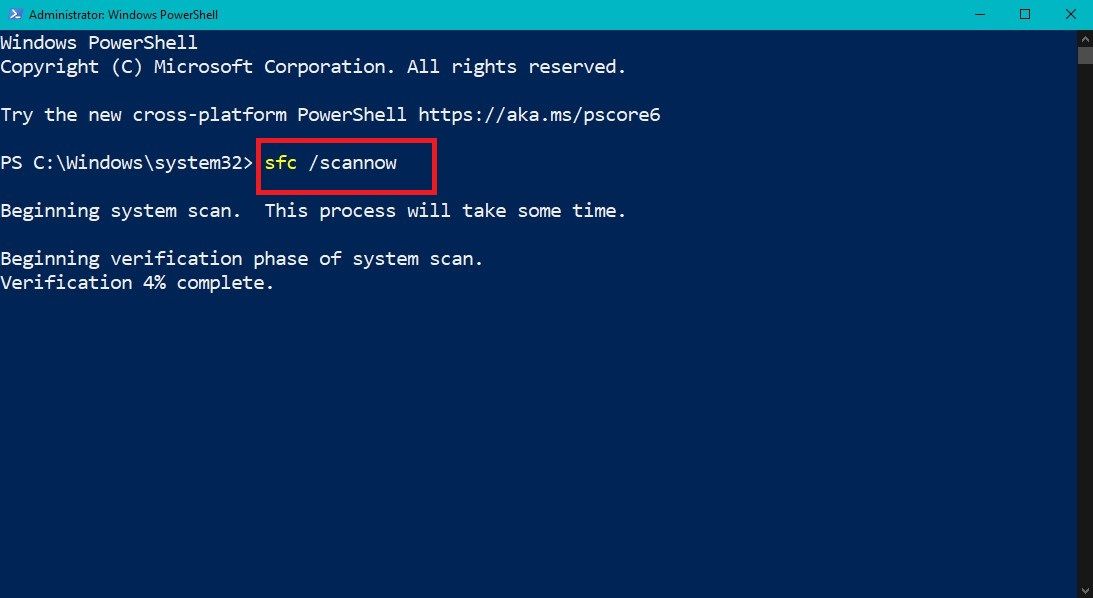
Ova akcija uzrokuje da Provera sistemskih datoteka skenira vašu instalaciju Windows 10 u potrazi za oštećenim ili izmenjenim sistemskim datotekama. Zatim zamenjuje ove problematične datoteke zdravim kopijama iz keširane fascikle.
U situacijama kada SFC naredba ne reši u potpunosti problem, Windows 10 nudi dodatni alat pod nazivom Deployment Imaging Service and Management (DISM). Ovaj program proverava probleme sa datotekama slike sistema i popravlja ih.
Da biste pokrenuli DISM, vratite se na Napredne opcije i kliknite na Komandni redak da otvorite novi prozor. Ukucajte DISM /online /cleanup-image /restorehealth i pritisnite Enter.
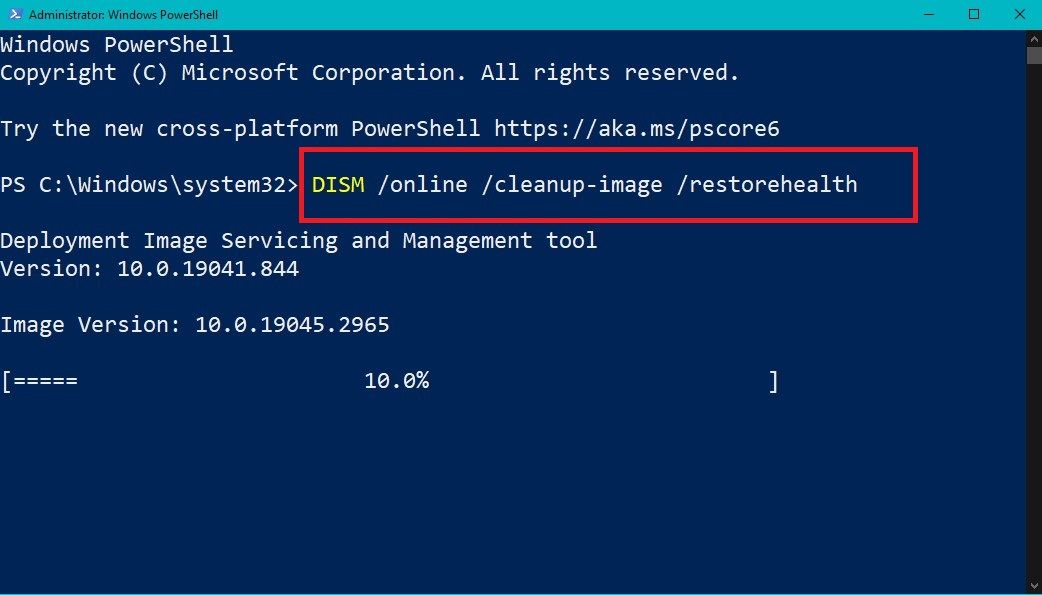
Kako vratiti integritet sistema vašeg računara pomoću okruženja za oporavak

Kada je integritet vašeg sistema ugrožen zbog raznih faktora, kao što su konflikti u softveru ili neočekivana gašenja, okruženje za oporavak može biti izvanredan alat koji vam je na raspolaganju.
Ono identifikuje potencijalne uzročnike, od sukoba softvera do grešaka u registru, i rešava ove probleme nizom ciljanih akcija. Na primer, može da popravi problematične instalacije softvera ili da reši sukobe uređaja.
Kada vraćate integritet sistema koristeći okruženje za oporavak, važno je imati na umu ove ključne savete:
1. Redovno skenirajte sistemske datoteke
Prvo, razmislite o redovnom održavanju kroz periodična skeniranja. Ovaj proaktivan pristup pronalazi i popravlja oštećene datoteke pre nego što prerastu u veće probleme, pomažući vam da održite zdrav sistem.
Imajte na umu da proces skeniranja i popravke može potrajati, naročito ako imate mnogo datoteka. Stoga, dozvolite vašem računaru vreme koje mu je potrebno da temeljno završi zadatak.
2. Napravite rezervne kopije podataka
Pre nego što započnete popravku sistema, trebalo bi da napravite rezervnu kopiju svih važnih podataka. Iako je verovatnoća gubitka podataka tokom popravke minimalna, postavljanje rezervne kopije dodaje dodatni nivo bezbednosti za vaše važne datoteke.
3. Obavljajte redovna ažuriranja
Ažuriranje sistema Windows, aplikacija i upravljačkih programa osigurava da ćete imati koristi od zakrpa i ispravki za probleme sa oštećenjem datoteka. U nekim slučajevima, ove ispravke takođe mogu zameniti oštećene i pokvarene datoteke.
Osim okruženja za oporavak, Windows 10 pruža i dodatne alate koji će vam pomoći da rešite probleme sa sistemom. Na primer, System Restore vraća vaš računar u prethodno stabilno stanje, dok Automatska popravka rešava kritične probleme pri pokretanju. Ovi alati dopunjuju okruženje za oporavak, proširujući vaš arsenal za sveobuhvatno oživljavanje sistema.